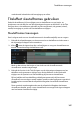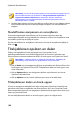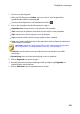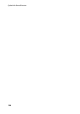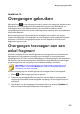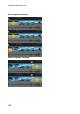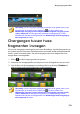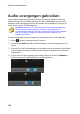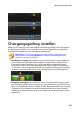Operation Manual
193
Overgangen gebruiken
Opmerking: u kunt overgangen gelijktijdig toevoegen op de gehele video, foto's
en effectclips op de tijdlijn door te klikken op , en dan te kiezen voor
Willekeurige overgang op alles toepassen of Vervagende overgang op alle
video's toepassen, en vervolgens het gewenste overgangsgedrag. U kunt
ditzelfde doen met alle audiofragmenten door Willekeurige audio-overgang op
alles toepassen te kiezen.
Overgangen tussen twee
fragmenten invoegen
U kunt ook overgangen toevoegen tussen twee afbeeldings- en videofragmenten op
een videotrack of tussen twee audiofragmenten op eender welke audiogerelateerde
(audio, spraak of muziek) tracks. Om een overgang tussen twee fragmenten in te
voegen doet u het volgende:
1. Klik op om de Overgangsruimte te openen.
2. Selecteer een overgangseffect en sleep het tussen de fragmenten op een track.
3. Om de duur van de overgang te veranderen, klikt u op de knop Tijdsduur of
klikt en sleept u de begin/eindpunten in de fragmenten.
Opmerking: u kunt overgangen gelijktijdig toevoegen op de gehele video, foto's
en effectclips op de tijdlijn door te klikken op , en dan te kiezen voor
Willekeurige overgang op alles toepassen of Vervagende overgang op alle
video's toepassen en vervolgens het gewenste overgangsgedrag. U kunt
ditzelfde doen met alle audiofragmenten door Willekeurige audio-overgang op
alles toepassen te kiezen.